- Автор Jason Gerald [email protected].
- Public 2023-12-16 11:24.
- Акыркы өзгөртүү 2025-01-23 12:25.
IPad - бул рынокто эң популярдуу керектөөчү электрондук түзүлүштөрдүн бири. Сиз iPad'ди интернетти кыдыруу, китептерди окуу, музыка угуу, оюндарды ойноо, электрондук почтаны текшерүү, тез билдирүүлөрдү жана башкаларды колдонуу үчүн колдоно аласыз! Айпадды Windows PCке туташтыруу оңой, жана сиз аны iTunes китепканаңыздагы маалыматты iPad менен шайкештештирүү үчүн колдоно аласыз.
Кадам
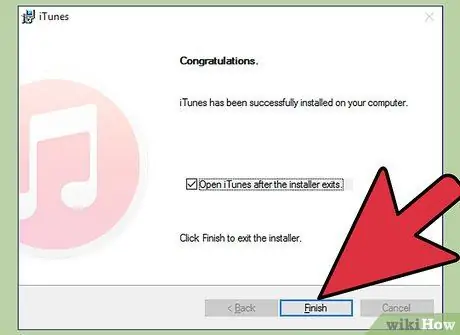
Кадам 1. Itunes орнотуу
Айпадды компьютериңизге туташтыруудан мурун, iTunes орнотулган болушу керек. ITunesту iTunes сайтынан бекер жүктөп алууга болот. ITunes'ти кантип орнотуу керектиги жөнүндө көбүрөөк маалымат алуу үчүн бул колдонмону караңыз.
Эгер сизде iTunes орнотулган болсо, iTunesтин жаңыртылгандыгын текшериңиз

Кадам 2. Сиздин iPadти күйгүзүңүз
Сиздин компьютерге туташуу үчүн iPad'иңиз күйгүзүлүшү керек. Эгер iPad өчүк болсо, Apple логотиби пайда болгонго чейин Power баскычын бир нече секунд басып туруңуз. Эгер iPadнын батарейкасы түгөнүп калса, аны компьютерге туташтыруудан мурун биринчи кубаттаңыз.
-
IPad батарейкасы компьютерге туташканда заряддалат, бирок өтө жай.

IPad'ди Windows PCге туташтыруу Step 2Bullet1

Кадам 3. USB аркылуу iPad туташтыруу
IPad менен келген заряддоо кабелин же Apple түзмөктөрү менен иштеген алмаштыруучу кабелди колдонуңуз. USB'ди түздөн -түз компьютериңиздин портуна туташтырыңыз; USB хабына туташтыруу көйгөйлөрдү жаратышы мүмкүн.
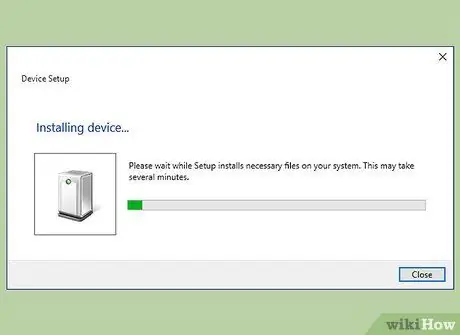
Кадам 4. iPad программасын орнотуңуз
Биринчи жолу iPadыңызды Windows компьютерине туташтырганда, Windows кээ бир драйверлерди орнотот. Бул процесс автоматтык түрдө иштейт, бирок бир аз убакыт талап кылынышы мүмкүн.
-
Сиздин Windows компьютериңиз iPad драйверлерин орнотуу үчүн интернетке ээ болушу керек.

Айпадды Windows PCке туташтыруу Step 4Bullet1
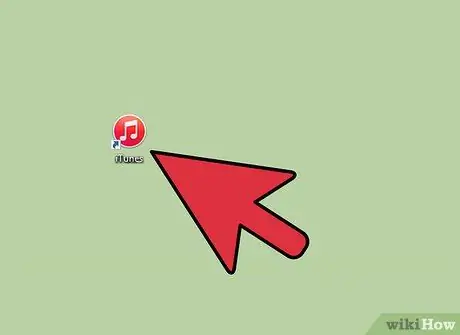
Step 5. Open iTunes
iTunes адатта iPad компьютерге туташканда автоматтык түрдө ачылат. Болбосо, сиз iTunesти Старт менюсунан же iPad'иңиз менен иштешүүнү баштоо үчүн, рабочийдеги жарлыкты колдонуп ачсаңыз болот.
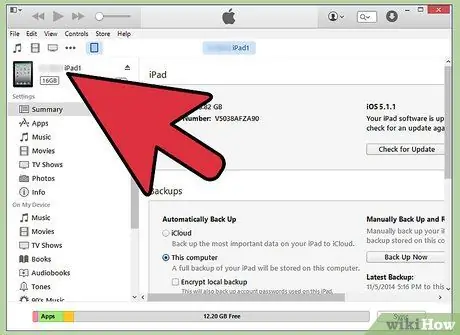
Кадам 6. Жаңы iPadти орнотуңуз
Сиз iPad'иңизди биринчи жолу компьютерге туташтырганыңызда, сизден орнотууну биринчи жолу иштетүү сунушталат. Эгер iPadти мурун колдонуп жүргөн болсоңуз, кабатыр болбоңуз, ал эч нерсени өчүрбөйт. Болгону iPad -ге ат коюу керек.
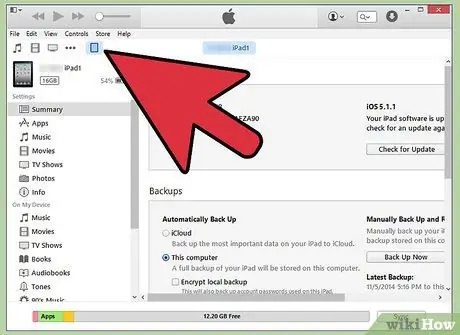
Кадам 7. Сиздин iPadти тандаңыз
ITunes ачылгандан кийин, сол капталдагы "Аспаптар" бөлүмүнөн iPadти тандай аласыз. Эгерде каптал тилкеси көрүнбөсө, чыкылдатыңыз Көрүү → Каптал тилкесин жашыруу. Айпадды тандоо андагы мазмунду башкарууга мүмкүндүк берет.
Эгерде сиздин iPad "Түзмөктөр" менюсунда көрүнбөсө, анын күйүп же күйбөгөнүн текшериңиз. Эгер дагы эле туташпай жатса, аны Калыбына келтирүү режимине алып келишиңиз мүмкүн
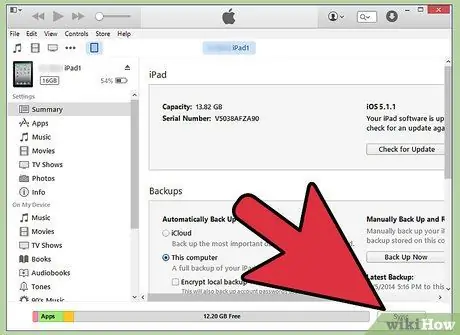
Кадам 8. Мазмунуңузду шайкештештирүү үчүн iTunesти колдонуңуз
Сиздин iPadти тандап алгандан кийин, iPad'иңизге шайкештештирүүнү каалаган мазмунду башкаруу үчүн iTunes терезесинин жогору жагындагы өтмөктөрдү колдонуңуз. Сиз музыканы, тасмаларды, колдонмолорду, китептерди, подкасттарды жана башкаларды кошо аласыз. IPadге мазмун кошуу үчүн, түзмөк мурунтан эле iTunes китепканасында болушу керек.
- Айпадга файлдарды шайкештирүү боюнча деталдуу көрсөтмөлөрдү алуу үчүн бул колдонмону караңыз.
- ITunes аркылуу iPad'иңизге колдонмолорду кошуу боюнча көрсөтмөлөрдү бул колдонмодон караңыз.
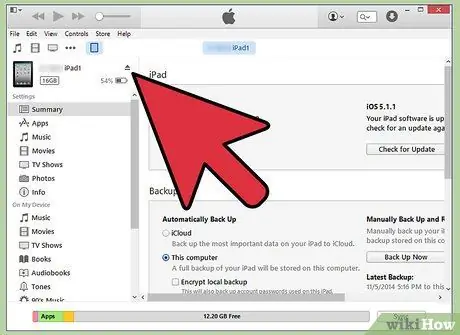
Кадам 9. Бүткөндөн кийин iPadти чыгарыңыз
Мазмунду iPad менен синхрондоштурууну бүтүргөндөн кийин, "Түзмөктөрдүн" каптал тилкесинен iPad-ти оң баскыч менен чыкылдатыңыз. Чыгарууну тандаңыз. Эми сиз iPadти компьютериңизден коопсуз алып салсаңыз болот.






